Microsoft Word 2007, meskipun tergolong perangkat lunak yang lebih tua, tetap menjadi alat yang ampuh untuk pengolahan kata. Salah satu fitur dasar namun krusial dalam Word adalah garis bawah (underline). Garis bawah tidak hanya sekadar hiasan; ia memiliki peran penting dalam menyoroti teks penting, menunjukkan tautan (meskipun dalam dokumen cetak), atau memberikan penekanan visual pada bagian tertentu dari dokumen Anda.
Namun, tahukah Anda bahwa Word 2007 menawarkan lebih dari sekadar garis lurus sederhana sebagai garis bawah? Anda dapat mengubah bentuk garis bawah sesuai dengan kebutuhan dan preferensi estetika Anda. Artikel ini akan membahas secara mendalam cara mengubah bentuk garis bawah di Microsoft Word 2007, dari yang paling dasar hingga trik yang lebih tersembunyi. Mari kita eksplorasi berbagai pilihan dan cara menggunakannya secara efektif.
1. Dasar-Dasar Garis Bawah di Word 2007
Sebelum kita membahas opsi lanjutan, mari kita pastikan Anda memahami dasar-dasarnya:
- Menambahkan Garis Bawah Standar: Cara termudah untuk menambahkan garis bawah adalah dengan memilih teks yang ingin digarisbawahi, lalu klik ikon "Underline" (berbentuk huruf "U" dengan garis di bawahnya) pada tab "Home" di grup "Font". Anda juga dapat menggunakan pintasan keyboard Ctrl + U.
- Menghapus Garis Bawah: Untuk menghapus garis bawah, pilih teks yang digarisbawahi, lalu klik kembali ikon "Underline" atau tekan Ctrl + U sekali lagi.
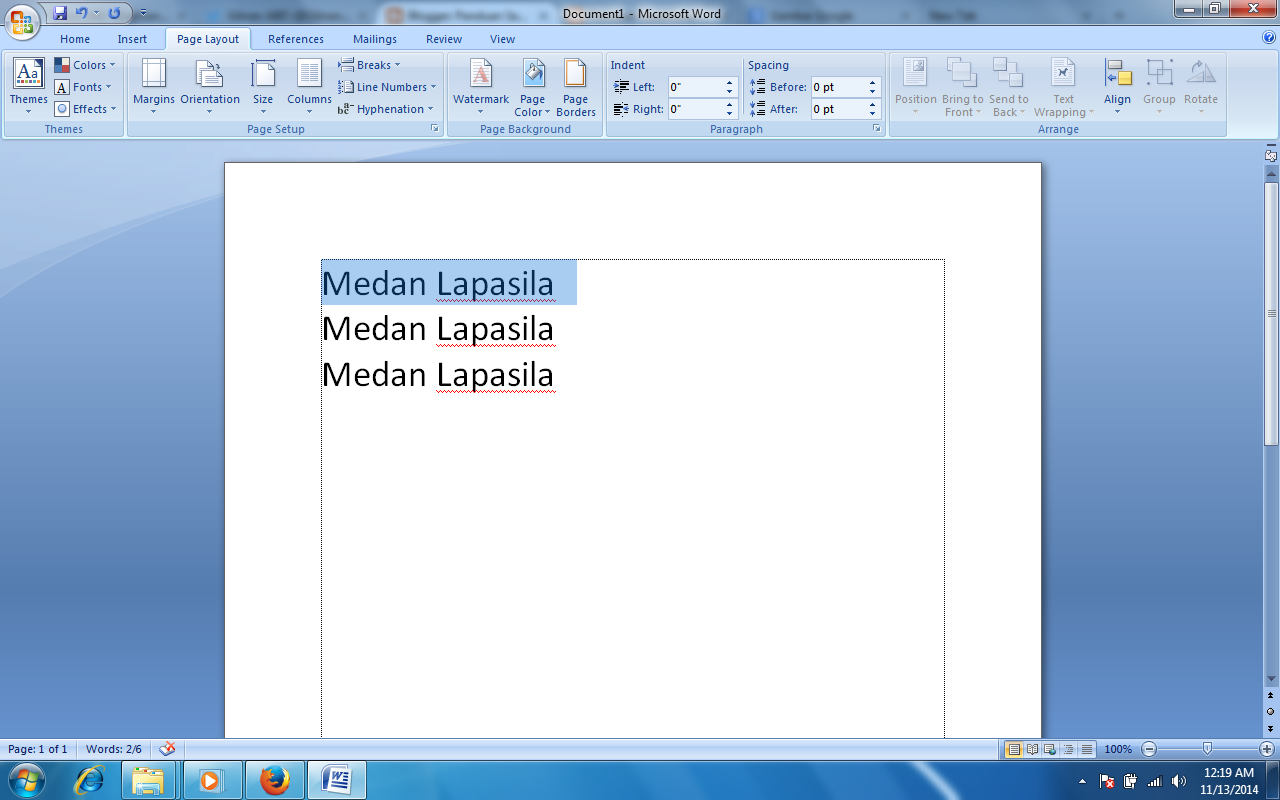
2. Mengakses Opsi Garis Bawah Lanjutan
Di sinilah kesenangan dimulai. Word 2007 menyediakan berbagai gaya garis bawah yang dapat Anda gunakan untuk memberikan sentuhan unik pada dokumen Anda. Untuk mengakses opsi ini:
- Melalui Menu Font: Pilih teks yang ingin digarisbawahi, lalu klik panah kecil di sudut kanan bawah grup "Font" pada tab "Home". Ini akan membuka jendela dialog "Font". Pada tab "Font", Anda akan menemukan bagian "Underline style".
- Melalui Klik Kanan: Pilih teks yang ingin digarisbawahi, klik kanan pada teks tersebut, dan pilih "Font" dari menu konteks. Jendela dialog "Font" akan terbuka, sama seperti metode sebelumnya.
3. Menjelajahi Berbagai Gaya Garis Bawah
Di bagian "Underline style" pada jendela dialog "Font", Anda akan menemukan daftar tarik-turun (drop-down menu) yang berisi berbagai gaya garis bawah. Berikut adalah beberapa gaya yang tersedia dan bagaimana mereka dapat digunakan:
- (none): Tidak ada garis bawah. Ini adalah pilihan default jika Anda tidak ingin menambahkan garis bawah.
- Single: Garis bawah tunggal yang sederhana dan umum. Ini adalah gaya default saat Anda mengklik ikon "Underline". Cocok untuk penekanan umum atau menunjukkan tautan dalam dokumen digital.
- Words Only: Hanya memberikan garis bawah pada kata-kata, bukan pada spasi di antara kata-kata. Ini berguna untuk memberikan penekanan yang lebih halus dan menjaga tampilan dokumen tetap bersih.
- Double: Garis bawah ganda. Memberikan penekanan yang lebih kuat dibandingkan dengan garis bawah tunggal. Cocok untuk judul atau kata-kata kunci penting.
- Dotted: Garis bawah berupa titik-titik. Memberikan tampilan yang lebih ringan dan dekoratif. Dapat digunakan untuk memisahkan bagian teks atau memberikan sentuhan visual yang berbeda.
- Dashed: Garis bawah berupa garis putus-putus. Mirip dengan "Dotted" tetapi dengan garis yang lebih panjang. Memberikan tampilan yang lebih dinamis.
- Thick: Garis bawah tunggal yang lebih tebal dari garis bawah "Single". Memberikan penekanan yang lebih kuat.
- Hairline: Garis bawah tunggal yang sangat tipis. Memberikan tampilan yang sangat halus dan minimalis.
- Wavy: Garis bawah bergelombang. Memberikan tampilan yang unik dan menarik perhatian. Cocok untuk dokumen yang lebih informal atau kreatif.
- Double Wavy: Garis bawah bergelombang ganda. Memberikan penekanan yang lebih kuat daripada garis bawah "Wavy".
4. Mengubah Warna Garis Bawah
Selain mengubah gaya garis bawah, Anda juga dapat mengubah warnanya. Ini adalah fitur yang sangat berguna untuk membedakan garis bawah dari teks atau memberikan sentuhan kreatif pada dokumen Anda.
- Melalui Menu Font: Di jendela dialog "Font", tepat di bawah daftar "Underline style", Anda akan menemukan opsi "Underline color". Klik pada daftar tarik-turun untuk memilih warna yang Anda inginkan. Anda dapat memilih dari berbagai warna standar atau memilih "More Colors…" untuk mengakses palet warna yang lebih luas.
5. Tips dan Trik Menggunakan Garis Bawah Secara Efektif
- Konsistensi: Gunakan gaya dan warna garis bawah secara konsisten di seluruh dokumen Anda. Hal ini akan membantu menjaga tampilan dokumen tetap profesional dan mudah dibaca.
- Jangan Berlebihan: Hindari penggunaan garis bawah yang berlebihan. Terlalu banyak garis bawah dapat membuat dokumen terlihat berantakan dan sulit dibaca.
- Pertimbangkan Konteks: Pilih gaya garis bawah yang sesuai dengan konteks dokumen Anda. Misalnya, garis bawah tunggal mungkin cocok untuk dokumen formal, sementara garis bawah bergelombang mungkin lebih cocok untuk dokumen informal atau kreatif.
- Gunakan dengan Font yang Tepat: Beberapa gaya garis bawah mungkin terlihat lebih baik dengan font tertentu daripada yang lain. Eksperimen dengan berbagai font dan gaya garis bawah untuk menemukan kombinasi yang paling sesuai.
- Perhatikan Warna: Pilih warna garis bawah yang kontras dengan warna teks dan latar belakang dokumen. Hal ini akan memastikan bahwa garis bawah mudah dilihat dan dibaca.
- Gunakan untuk Penekanan: Gunakan garis bawah untuk menyoroti kata-kata atau frasa penting. Ini akan membantu pembaca untuk memahami poin-poin utama dokumen Anda.
- Hindari Penggunaan Berlebihan untuk Tautan (Dokumen Cetak): Meskipun garis bawah sering digunakan untuk menunjukkan tautan dalam dokumen digital, hal ini tidak relevan dalam dokumen cetak. Gunakan garis bawah untuk tautan dalam dokumen digital yang akan dibaca di layar, dan hindari penggunaannya untuk tujuan ini dalam dokumen cetak.
- Pertimbangkan Aksesibilitas: Jika Anda membuat dokumen untuk dibaca oleh orang dengan disabilitas penglihatan, pastikan bahwa garis bawah yang Anda gunakan cukup tebal dan kontras dengan warna teks dan latar belakang. Ini akan membantu mereka untuk melihat garis bawah dengan mudah.
6. Contoh Penggunaan Gaya Garis Bawah yang Berbeda
Berikut adalah beberapa contoh bagaimana Anda dapat menggunakan gaya garis bawah yang berbeda untuk berbagai tujuan:
- Gunakan garis bawah ganda atau tebal untuk menyoroti judul dan subjudul.
- Kata Kunci: Gunakan garis bawah tunggal atau titik-titik untuk menyoroti kata kunci penting.
- Tautan (Dokumen Digital): Gunakan garis bawah tunggal berwarna biru untuk menunjukkan tautan.
- Kutipan: Gunakan garis bawah putus-putus atau bergelombang untuk memisahkan kutipan dari teks utama.
- Penekanan Halus: Gunakan garis bawah "Words Only" untuk memberikan penekanan yang lebih halus pada kata-kata atau frasa tertentu.
Kesimpulan
Meskipun terlihat sederhana, garis bawah adalah alat yang serbaguna dalam Microsoft Word 2007. Dengan memahami berbagai gaya dan opsi yang tersedia, Anda dapat menggunakan garis bawah untuk meningkatkan tampilan dan keterbacaan dokumen Anda. Ingatlah untuk menggunakan garis bawah secara konsisten, mempertimbangkan konteks dokumen Anda, dan memilih gaya yang sesuai dengan kebutuhan Anda. Dengan sedikit latihan dan eksperimen, Anda akan dapat menguasai seni garis bawah dan membuat dokumen Anda terlihat lebih profesional dan menarik. Selamat mencoba!
